La dernière version de l'iPhone offre une stabilisation optique de l'image et la possibilité d'enregistrer des vidéos en Full HD 1080p, mais il n'a toujours pas la capacité inhérente d'enregistrer un appel téléphonique. Cependant, vous pouvez ajouter plusieurs applications à votre iPhone pour accomplir cette tâche. Pour commencer, essayez quelques-unes des applications d'enregistrement d'appels téléphoniques les mieux notées disponibles pour iOS 8.
Publicité
Avertissement
Vérifiez les lois de votre État sur l'enregistrement des appels téléphoniques avant d'utiliser l'une de ces applications. Dans certains États, les deux parties sont tenues de donner leur consentement à toute conversation enregistrée.
la voix de Google
L'application Google Voice dispose d'une fonctionnalité pour enregistrer les appels téléphoniques. Il y a un hic: il est limité aux appels entrants uniquement. A part ça, c'est simple à utiliser. Google Voice nécessite un compte Google gratuit pour télécharger et accéder à l'application.
Vidéo du jour
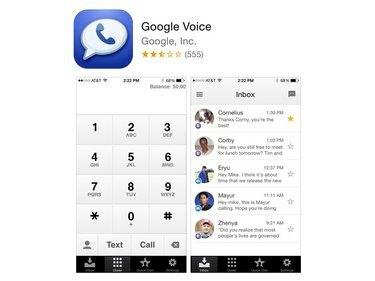
Crédit d'image : Image reproduite avec l'aimable autorisation d'Apple
Étape 1
Une fois l'application téléchargée, accédez à Réglages et cliquez sur le Appels languette. Activez la fonction d'enregistrement en cochant la case à côté de Options d'appel.
Publicité
Étape 2
presse 4 à tout moment pendant un appel pour activer la fonction, et terminer l'enregistrement en appuyant sur 4 encore. Google Voice stocke les appels enregistrés en ligne, où ils sont accessibles via la boîte de réception Google Voice.
Enregistreur d'appel
Call Recorder est une application gratuite qui enregistre intégralement les appels entrants et sortants, mais pour écouter les enregistrements au-delà des 60 premières secondes, les utilisateurs doivent passer à la version Pro pour 9,99 $. Les utilisateurs reçoivent 300 minutes de crédits et peuvent acheter des minutes supplémentaires dans l'application. Une fonctionnalité intéressante permet à l'utilisateur de partager des enregistrements par e-mail, Twitter, Facebook et d'autres services. Sachez que l'application ne prend pas encore en charge les fournisseurs de services cellulaires H2O Wireless ou Virgin Mobile.
Publicité
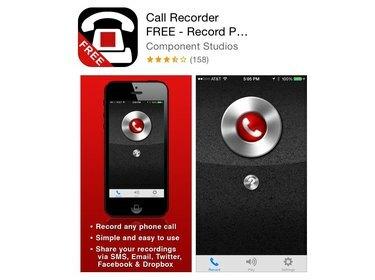
Crédit d'image : Image reproduite avec l'aimable autorisation d'Apple
Étape 1
Pour enregistrer les appels entrants ou sortants, appuyez d'abord sur le Enregistrement bouton sur le Écran d'enregistrement. L'application compose le numéro d'enregistrement de Call Recorder.
Étape 2
Pour les appels entrants, sélectionnez le Fusionner possibilité de connecter votre appel existant à la ligne d'enregistrement. Pour les appels sortants, sélectionnez le Ajouter un appel option pour appeler votre destinataire, puis sélectionnez Fusionner pour joindre l'appel avec la ligne d'enregistrement.
Publicité
TapeACall Lite
TapeACall Lite enregistre l'intégralité de votre conversation téléphonique, mais seules les 60 premières secondes de lecture sont gratuites. Les utilisateurs doivent passer à la version Pro pour 9,99 $ pour accéder à l'intégralité de l'enregistrement. Il n'y a aucune limite sur la durée des enregistrements, qui peuvent être partagés, téléchargés ou transférés dès la fin de l'appel. Avant de télécharger l'application, vérifiez que votre opérateur prend en charge les appels à trois.
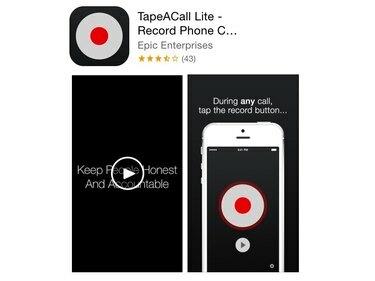
Crédit d'image : Image reproduite avec l'aimable autorisation d'Apple
Étape 1
Pour les appels entrants, sélectionnez le Enregistrement option, qui met l'appel en cours en attente pendant que l'application compose la ligne d'enregistrement. Après la connexion, sélectionnez Fusionner pour connecter l'appel à la ligne d'enregistrement.
Publicité
Étape 2
Pour les appels sortants, sélectionnez Enregistrement pour composer la ligne d'enregistrement. Une fois connecté, composez le numéro que vous souhaitez enregistrer en sélectionnant Ajouter un appel puis Fusionner après que le destinataire de l'appel a répondu à l'appel.
Publicité




